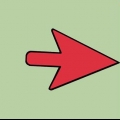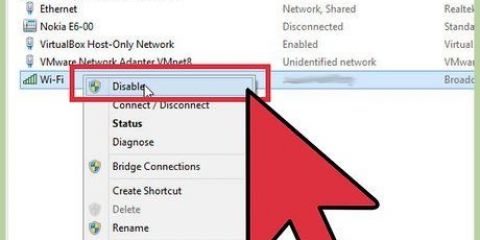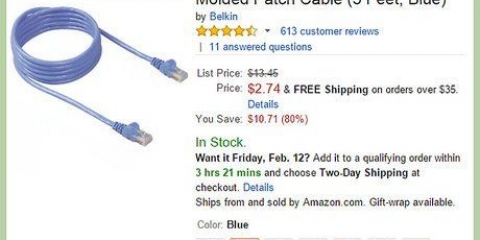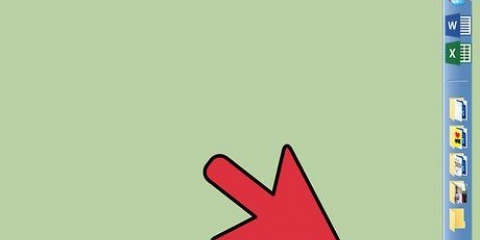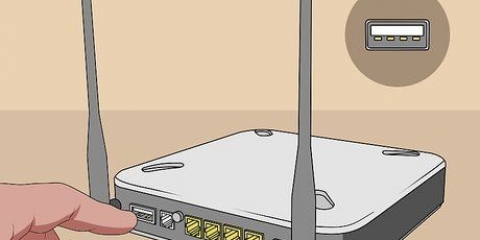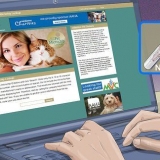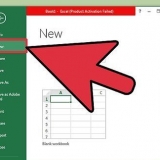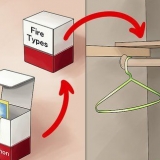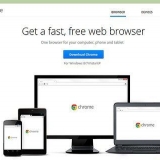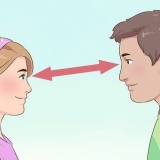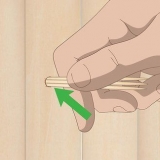VPN staan vir virtuele privaat netwerk en is `n netwerkverbinding wat gebruikers toelaat om toegang tot rekenaarnetwerke oral in die wêreld te kry. Hierdie tegnologie word dikwels vir besigheids- of opvoedkundige doeleindes gebruik, aangesien baie VPN`s enkripsiemetodes het wat die stuur van data veiliger en privaat maak. Jy kan ook voorgee dat jy in `n ander land is, wat dit sal toelaat om inhoud van `n spesifieke land te verkry, as daardie land nie internasionale toegang toelaat nie. Dit word dus al hoe meer gewild om VPN-netwerke van gashere of verskaffers te koop. As u aan `n VPN wil koppel, sal die eienaar van die VPN u die aanmeldbesonderhede verskaf. Dan kan jy die volgende stappe volg om vanaf enige rekenaar met internettoegang te koppel.
Trappe
Metode 1 van 7: Kies `n VPN
1. Vind `n beskikbare rekening. As jy `n werknemer of student is, kan jou maatskappy of universiteit VPN-toegang bied. Raadpleeg die personeel of studentedienste oor toegang tot so `n rekening.
2. Verken die opsies vir `n nuwe rekening. Dink aan die tipe sekuriteit, privaatheid, die hoeveelheid bandwydte wat benodig word, of jy uittreebedieners in ander lande nodig het, die platform wat nodig is, of jy kliëntediens benodig en wat jy bereid is om daarvoor te betaal. Kom meer te wete oor elk van hierdie onderwerpe in die `Wenke`-afdeling onderaan hierdie artikel.
3. Sluit aan vir die diens en kry jou rekeningbesonderhede. As jy inteken op `n VPN-diens by `n VPN-verskaffer, moet jy dalk daarvoor betaal. Nadat u aangesluit en betaal het (of geverifieer het dat u werkgewer of universiteit so `n diens aanbied), sal die verskaffer aan u al die inligting moet verskaf wat u nodig het om toegang tot die VPN te verkry, soos `n gebruikersnaam, wagwoord en IP- of bedienernaam. U kan met een van die onderstaande metodes aan u VPN koppel.
Metode 2 van 7: Koppel aan `n VPN met Windows Vista en Windows 7
1. Klik op die `Start`-knoppie.
2. Kies `Control Panel`.
3. Klik in die kontrolepaneel op `Netwerk en internet`.
4. Klik dan op `Koppel aan `n netwerk`.
5. Kies `Stel verbinding of netwerk op`.
6. In `Kies verbindingsmetode`, kies `Koppel aan `n werkplek` en klik `Volgende`.
7. Kyk na die opsies op die bladsy getiteld `Hoe wil jy aansluit?` Kies `Gebruik my internetverbinding (VPN)`.
8. `n Venster sal verskyn wat vra `Wil jy `n internetverbinding opstel voordat jy voortgaan?` Kies `Ek sal later `n internetverbinding opstel`.
9. Voer die besonderhede van die bediener in wat jy van die eienaar van die VPN gekry het. Tik die IP-adres in die `Internet-adres`-veld en die naam van die bediener in die `Teikennaam`-veld. Merk die blokkie langs "Moenie nou koppel nie, stel net die verbinding op sodat ek later kan koppel". Jy moet die verbinding opstel voordat jy werklik kan koppel. Klik op `Volgende`.
10. Voer die gebruikersnaam en wagwoord in wat die VPN-eienaar aan jou gegee het. Klik die merkblokkie om die naam en wagwoord te onthou as jy dit nie wil invoer elke keer as jy koppel nie. Klik op `Skep`.
11. Klik `Sluit` wanneer die boodskap `Verbinding is gereed om te gebruik` verskyn.
12. Klik op "Koppel aan `n netwerk" onder die opskrif "Netwerk en deelsentrum" en klik op die VPN-verbinding wat jy sopas geskep het. Klik op `Connect`.
Metode 3 van 7: Koppel aan `n VPN in Windows 8
1. Druk Windows op jou sleutelbord en soek vir `VPN`.
2. Klik op `Settings` in die regte blokkie en dan op `Stel VPN (Virtual Private Network)-verbinding op` in die linkerblokkie.
3. Voer die internetadres van jou VPN in in die `Connect VPN`-venster saam met `n goed gekose naam. Kyk ook `Onthou my verwysings` sodat jy vinniger kan inteken. Klik op `Skep`.
U moes die IP-adres van u werkgewer of die VPN-verskaffer ontvang het.
4. Beweeg oor die nuutgeskepte VPN wanneer die `Netwerke`-paneel verskyn. Klik op `Connect`.
5. Voer jou gebruikersnaam en wagwoord in. Hierdie inligting moes deur jou werkgewer of die VPN-verskaffer verskaf gewees het. Klik op `OK`. Die verbinding is nou tot stand gebring.
Metode 4 van 7: Koppel aan `n VPN in Windows XP
1. Klik op die `Start`-knoppie en kies `Control Panel`.
2. Kies "Netwerk- en internetverbindings" en dan "Netwerkverbindings".
3. Vind "Skep `n nuwe verbinding" onder die opskrif "Netwerktake". Klik daarop en dan op `Volgende`. Klik weer op `Volgende` op die `Welkom by die Skep nuwe verbinding-assistent`-skerm.
4. Klik die radioknoppie langs "Koppel aan die netwerk by die werk". Klik op `Volgende`.
5. Kies `Virtuele privaat netwerkverbinding` op die volgende bladsy en klik `Volgende`.
As jy `n inbelverbinding gebruik, sal jy dan die `Publieke netwerk`-bladsy sien. Kies die radioknoppie vir `Kies hierdie aanvanklike verbinding outomaties:` en klik `Volgende`.As jy `n kabelmodem of ander bedrade verbinding gebruik, klik op `Moenie outomaties `n aanvanklike verbinding kies nie`.6. Tik `n naam vir jou nuwe verbinding in die veld op die `Connection Name`-bladsy en klik `Volgende`.
7. Voer die DNS-bedienernaam of IP-adres van die VPN-bediener in waaraan jy wil koppel in die `Gasheernaam of IP-adres`-teksveld. Klik `Volgende` en dan `Voltooi`.
8. Voer die gebruikersnaam en wagwoord in wat deur die eienaar van die VPN-verbinding aan jou gegee is. Indien nodig, merk die blokkie om die inligting vir toekomstige gebruik te onthou. Klik op `Connect` om aan die VPN te koppel.
Metode 5 van 7: Koppel aan `n VPN in Mac OS X
Die netwerkverbindingnutsmiddel het feitlik onveranderd gebly in alle weergawes van Mac OS X. Hierdie aanwysings behoort dus gewoonlik vir standaard VPN-verbindings te werk. Dit is egter die beste om jou stelsel so op datum as moontlik te hou om enige sekuriteitsfoute reg te stel en voordeel te trek uit meer gevorderde opsies (soos die gebruik van sertifikate) om jou VPN-verbinding op te stel.
1. Kies die Apple-kieslys en kies `Stelselvoorkeure`. Klik op die ikoon gemerk "Netwerk".
2. Vind die lys netwerke in die sybalk aan die linkerkant van die venster. Klik op die plusteken onderaan die lys om `n nuwe verbinding by te voeg.
3. Kies die aftrekkieslys om `VPN` te kies wanneer u gevra word om `n koppelvlak te kies. Kies `n verbindingsprotokol. Mac OS X Yosemite ondersteun `L2TP oor IPSec`, `PPTP` of `Cisco IPSec` VPN-protokoltipes. Jy kan meer hieroor lees in die `Wenke`-afdeling onderaan hierdie artikel. Voer die naam van jou VPN in en klik `Skep`.
4. Keer terug na die netwerkvenster en kies u nuwe VPN-verbinding uit die lys in die linkernavigasiebalk. Kies `Voeg konfigurasie by` in die aftrekkieslys. Tik die naam van jou VPN in die teksveld wat verskyn en klik `Skep`.
5. Voer die bedieneradres en rekeningnaam aangedui deur die eienaar van die VPN-verbinding in die twee tekskassies in. Klik op `Authentication Settings` direk onder die `Rekeningnaam` tekskassie.
6. Klik op die `Wagwoord`-radioknoppie en voer die wagwoord in wat die eienaar van die VPN aan jou gegee het. Klik die radioknoppie vir `Gedeelde geheim` en voer die inligting in wat aan jou verskaf is. Klik op `OK`.
7. Klik op die `Gevorderd`-knoppie en maak seker dat die merkblokkie langs `Stuur alle verkeer oor VPN-verbinding` gemerk is. Klik `OK` en klik dan `Apply`. Klik op `Connect` om jou nuwe VPN te gebruik.
Metode 6 van 7: Koppel aan `n VPN in iOS
1. Klik op `Instellings` en dan op `Algemeen`.
2. Blaai tot onder en kies `VPN`. Klik op `Voeg VPN-konfigurasie by`.
3. Kies `n verbindingsprotokol. In die boonste kieslys kan jy sien dat iOS drie beskikbare protokolle het: L2TP, PPTP en IPSec. As u VPN deur `n werkgewer verskaf word, sal hulle u waarskynlik vertel watter protokol om te gebruik. As jy egter jou eie gehoste VPN gebruik, sal jy `n formaat moet kies wat deur jou verskaffer ondersteun word.
4. Gee `n beskrywing. Dit kan enigiets wees. Byvoorbeeld, as dit `n werk-VPN is, kan jou beskrywing iets soos "Werk" wees. As jy van plan is om hierdie VPN te gebruik om Kanadese Netflix te kyk, noem dit dan "Kanadese Netflix".
5. Voer die bedienerinligting in. U moes ook hierdie inligting van u VPN-verskaffer of werkgewer ontvang het.
6. Voer jou `Rekeningnaam` in. Hierdie veld verwys na die gebruikersnaam wat jy geskep het, waarskynlik toe jy jou gasheer VPN gekoop het, of jy het `n gebruikersnaam deur jou werkgewer gegee.
7.
Aktiveer `RSA SecurID` as u hierdie vorm van stawing gebruik. Aktiveer dit deur die grys knoppie te tik. Wanneer dit groen word, is hierdie kenmerk geaktiveer.
RSA SecureID bestaan uit `n hardeware- of sagtewaremeganisme wat sleutels produseer om gebruiker oor `n tydperk te staaf. Jy het waarskynlik net RSA SecurID in `n professionele omgewing.
8. Sleutel jou wagwoord in`. Jy het waarskynlik jou wagwoord op dieselfde tyd as jou gebruikersnaam gekry. Raadpleeg jou werkgewer of die VPN-verskaffer as jy nie hierdie inligting het nie.
9. Voer jou gedeelde `Geheim` in as jy dit nodig het.
`n `Geheim` word gebruik vir verdere verifikasie van jou rekening. Baie soos die `sleutel` van `n RSA Secure ID, is die `geheime kode` gewoonlik `n reeks letters en syfers wat deur `n verskaffer of werkgewer aan jou verskaf word. As dit nie verskaf word nie, hoef jy óf niks in daardie veld in te voer nie, óf jy moet dalk jou verskaffer of werkgewer kontak om die `geheime kode` te kry.
10. Voer die `Groepnaam` in vir `n IPSec-verbinding indien nodig. Weereens, dit moes aan jou gegee gewees het deur jou werkgewer of die verskaffer, en tik in hierdie veld. Indien nie, kan jy waarskynlik die veld leeg laat.
11. Kies om alle verkeer na die VPN aan te stuur. Klik op die knoppie langs die `Stuur alle verkeer`-veld en maak seker dit is in groen gemerk as jy wil hê al jou internetverkeer moet deur die VPN gaan.
12. Klik op `Stoor` in die regter boonste hoek om jou instellings te stoor. Vanaf hierdie punt is u VPN gekoppel.
Aktiveer of deaktiveer jou VPN-verbinding vanaf die `Instellings`-bladsy deur op die ooreenstemmende knoppie te klik. As die knoppie groen is, is jy gekoppel. As die knoppie grys is, is jy nie gekoppel nie. Dit is reg onder "Wi-Fi".Daarbenewens, as jou foon die VPN-verbinding gebruik, sal `n ikoon links bo op jou foon vertoon word, met die hoofletters `VPN`.Metode7 van 7: Koppel aan `n VPN in Android OS
1. Maak `Menu` oop. Gaan na Instellings`
2. Maak `Wireless` oop & Networks` of `Wireless Controls` afhangende van jou weergawe van Android.
3. Kies `VPN-instellings`.
4. Kies `Voeg VPN by`.
5. Kies `Voeg PPTP Skynprivaatnetwerk by` of `Voeg L2TP/IPsec PSK Skynprivaatnetwerk by`, afhangende van jou voorkeurprotokol. Sien die `Wenke`-afdeling onderaan hierdie artikel vir meer inligting.
6. Kies `VPN-naam` en verskaf `n beskrywing vir die VPN. Dit kan enigiets wees.
7. Kies `Stel VPN-bediener op` en voer die IP-adres van die bediener in.
8. Stel jou enkripsie. Kontroleer met u VPN-verskaffer of die verbinding geïnkripteer is of nie.
9. Maak die spyskaart oop en kies `Stoor`.
U kan gevra word om die bewerking met `n wagwoord te bevestig. Dit is jou Android-wagwoord, nie `n VPN-wagwoord nie.
10. Maak die kieslys oop en kies `Instellings`. Kies `Draadloos en netwerk` of `Draadlose kontroles`.
11. Kies die VPN-konfigurasie wat jy geskep het uit die lys. Voer jou gebruikersnaam en wagwoord in. Kies `Onthou gebruikernaam` en kies `Verbind`. Jy is nou verbind via die VPN. `n Sleutelikoon sal in die hoofkieslys verskyn, wat aandui dat u VPN aktief is.
Wenke
As u tussen verbindingsprotokolle kies, moet u oorweeg hoe u u VPN gaan gebruik. PPTP is vinnig oor Wi-Fi; dit is egter minder veilig as L2TP en IPSec. Dus, as sekuriteit vir jou belangrik is, oorweeg L2TP of IPSec. As u dus vir werkdoeleindes aan `n VPN koppel, het u werkgewer waarskynlik `n voorkeurprotokol. As jy `n gehoste VPN gebruik, maak seker dat jy `n protokol gebruik wat hulle ondersteun.Wanneer u `n VPN-diens kies, moet u die aard van die gewenste sekuriteit in ag neem. As jy wil hê dat `n VPN dokumente en e-posse veiliger moet stuur, of veiliger op die web blaai, benodig jy `n gasheer wat `n enkripsiemetode soos SSL (ook bekend as TLS) of IPsec gebruik. SSL is die mees gebruikte vorm van geënkripteerde sekuriteit. Enkripsie is `n metode om data vir snuffelaars weg te steek. Probeer ook om `n gasheer te vind wat OpenVPN gebruik in plaas van die punt-tot-punt tonnelprotokol (PPTP) vir enkripsie. PPTP het die afgelope paar jaar verskeie sekuriteitskwesbaarhede gehad; terwyl OpenVPN oor die algemeen as `n veiliger enkripsiemetode beskou word.Wanneer u `n VPN-diens by `n verskaffer koop, moet u oorweeg watter vlak van privaatheid u wil hê. Sommige gashere hou rekord van hul gebruikers se aktiwiteite, wat dan aan die plaaslike owerhede oorgedra kan word as daar vrae is oor wettigheid. As jy eerder jou blaai of data-oordrag vertroulik wil hou, oorweeg `n VPN-verskaffer wat geen logs op hul gebruikers hou nie.Wanneer u `n VPN-diens kies, kan die bandwydtevereistes vir u VPN ook `n rol speel. Bandwydte bepaal hoeveel data oorgedra kan word. Hoë kwaliteit video en oudio skep groter lêers en vereis dus meer bandwydte as teks of beelde. As u slegs `n VPN wil gebruik om privaat dokumente te blaai of oor te dra, bied die meeste gashere genoeg bandwydte om dit vinnig en maklik te doen. As jy egter video of oudio wil stroom, soos om Netflix te kyk of aanlyn speletjies saam met jou vriende te speel, kies `n VPN-gasheer wat jou van onbeperkte bandwydte voorsien.Wanneer u `n VPN-diens van `n verskaffer koop, moet u oorweeg of u toegang daartoe probeer kry buite die land waar u fisies geleë is. Wanneer jy op die web blaai, het jy `n adres wat wys waar jy is. Dit word `n `IP-adres` genoem. As jy probeer om toegang tot inhoud in `n ander land te kry, sal jou IP-adres jou dalk nie toelaat om dit te doen nie, aangesien daar geen ooreenkoms tussen daardie land en joune is oor die wetlike regte van die inhoud nie. U kan egter `n VPN-gasheer gebruik met `uitgangsbedieners` wat `n IP-adres kan masker asof dit in daardie land is. U sal dus toegang tot die inhoud in `n ander land kry deur uitgangsbedieners te gebruik. Wanneer u `n VPN-gasheer kies om dit te doen, is dit belangrik om na die liggings van u gasheer se bedieners te kyk om seker te maak hulle het bedieners in die land waartoe u toegang wil hê. inhoud.Wanneer u `n VPN-diens kies, moet u oorweeg watter platform u sal gebruik. Wil jy mobiele toestelle of jou rekenaar gebruik? As jy baie reis en die gebruik van mobiele toestelle soos slimfone of tablette belangrik is, maak seker dat jou gekose VPN-gasheer so `n verbinding ondersteun, of selfs toepassings vir jou spesifieke mobiele toestelle het.Wanneer u `n VPN-diens van `n verskaffer koop, moet u oorweeg of u `n kliëntediensverteenwoordiger benodig. Lees resensies en kyk watter ondersteuning die VPN-gasheer aan kliënte bied. Sommige gashere bied dalk net telefoonondersteuning, terwyl ander ook kletskenmerke of e-posondersteuning kan verskaf. Dit is belangrik om `n diens te vind wat kliëntediens bied waarmee jy die gemaklikste is. Jy kan ook na resensies soek deur `n soekenjin (soos Google) te gebruik om die kwaliteit van kliëntediens beter te evalueer.Wanneer u `n VPN-diens kies, moet u oorweeg hoeveel u daarvoor wil betaal. Sommige VPN-gashere (soos Open VPN) bied gratis dienste; hulle kan egter beperk wees in hul opsies. Aangesien daar baie mededingende VPN-dienste is, moet u die tyd neem om die verskillende gashere te vergelyk in terme van pryse en die bogenoemde dienste wat hulle bied. Jy kan dalk al die dienste kry wat jy wil hê en benodig by `n goedkoop gasheer. Artikels oor die onderwerp "Koppel aan 'n vpn"